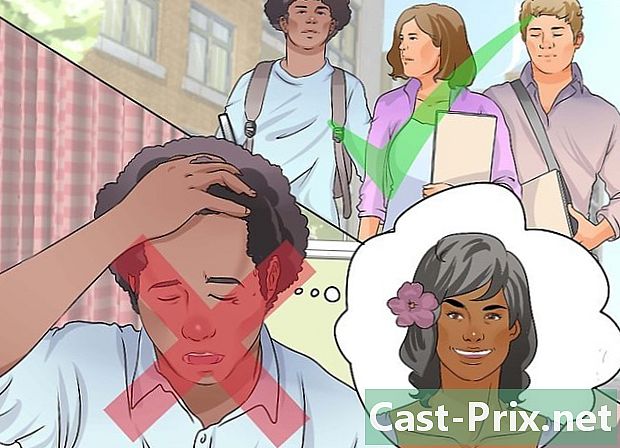Com descarregar Google Chrome per a Android
Autora:
Randy Alexander
Data De La Creació:
1 Abril 2021
Data D’Actualització:
1 Juliol 2024

Content
- etapes
- Consulteu la versió d’Android
- Primera part Utilitzeu Play Store
- Part 2 Instal·leu altres versions
- Part 3 Utilitzant Chrome Beta
Google Chrome, el navegador desenvolupat per Google Enterprise es pot utilitzar en qualsevol dispositiu, inclosos telèfons i tauletes Android. La instal·lació de Chrome es pot fer des de Google Play Store, però si necessiteu una versió anterior, cal instal·lar-la mitjançant un lloc d’aplicacions antigues. Si voleu provar les funcions actualitzades del navegador, abans que apareguin a la versió més recent, podeu utilitzar Chrome Beta.
etapes
Consulteu la versió d’Android
-

Comprova la versió del sistema Android que estàs utilitzant. Per poder instal·lar i executar correctament Google Chrome, el dispositiu ha de tenir Android 4.0 o versions posteriors.- Accediu a la configuració.
- Seleccioneu l’opció Quant al dispositiu.
- Llegiu el número de versió que es mostra. Si és superior o igual a 4.0, es pot instal·lar Google Chrome.
Primera part Utilitzeu Play Store
-

Vés a Play Store. Abans d’això, inicieu la sessió al vostre compte de Google. -

Busqueu l'aplicació Chrome Feu clic a la icona i al tipus de lupa crom a la barra de cerca. -

Trieu el navegador Chrome. A la llista que es mostra, premeu Navegador Chrome - Google. -

Instal·leu Chrome. seleccionar instal·lar per començar la descàrrega i Chrome es pot instal·lar al dispositiu.- Si en lloc del botó instal·lartrobeu l’opció obert o Actualitza, doncs tingueu en compte que Chrome ja és al vostre dispositiu.
-

Espereu fins que s'hagi completat la descàrrega. Si la vostra connexió no és bona, pot trigar uns minuts. -

Obre Chrome. Podeu obrir Chrome des de Chrome Store o des del menú d'aplicacions. -

Inicieu la sessió al vostre compte de Google. Chrome mostrarà el vostre compte de Google o Gmail per al dispositiu Android que utilitzeu. Aquest compte es pot utilitzar per iniciar la sessió a Chrome i per accedir a dades sincronitzades. -

Trieu Chrome com a navegador predeterminat. Si intenteu accedir a un enllaç o pàgina web, Android us demanarà que escolliu una aplicació amb la qual voleu obrir la pàgina. triar cromi, a continuació, seleccioneu sempre de manera que Chrome es converteixi en el vostre navegador predeterminat.
Part 2 Instal·leu altres versions
-

Desinstal·leu la versió actual que utilitzeu (si és així). Si ja utilitzeu una versió més recent de Chrome, cal que la desinstal·leu abans d’instal·lar una versió anterior.- Accediu a la configuració.
- triar aplicacions.
- Cerqueu Chrome a la llista d’aplicacions.
- seleccionar desinstal. Si Chrome venia preinstal·lat al dispositiu, feu clic a Desinstal·leu les actualitzacions per tornar a Chrome a la versió de fàbrica.
-

Permet instal·lar aplicacions des de fonts desconegudes. Si necessiteu una versió antiga i específica de Chrome, podeu descarregar-la en línia, però abans de fer-ho, heu d’autoritzar la instal·lació d’aplicacions des de fonts alienes a Play Store.- Accediu a les aplicacions.
- Premsa seguretat.
- Comproveu l'opció Fonts desconegudes.
-

Vés a un lloc que emmagatzema versions antigues d’aplicacions. Hi ha diversos llocs on trobareu APKs de versions anteriors d’aplicacions. Utilitzeu un lloc de confiança, en cas contrari, podríeu tractar amb programari maliciós.- Un exemple d’aquests llocs és APKMirror. Aquí trobareu APK per a versions anteriors de Chrome.
-

Seleccioneu la versió que voleu descarregar al vostre dispositiu. Espereu una mica fins que la descàrrega s'hagi completat. -

Instal·leu l’aplicació. Després de descarregar, aneu a la barra de notificacions i seleccioneu-la La descàrrega s'ha completat. Se us demanarà que confirmeu el vostre desig d'instal·lar l'aplicació des d'una font desconeguda. -

Inicia Chrome. Després d’instal·lar Chrome, podreu obrir Chrome, tal com ho faríeu per a qualsevol altra aplicació. -

Desactiva l’actualització automàtica d’aplicacions. Si no voleu que Chrome actualitzeu la versió més recent, heu de desactivar l'actualització automàtica de Chrome a Play Store. D’aquesta manera, s’evitarà que el dispositiu instal·li automàticament la versió més recent de Chrome.- Obriu Google Play Store
- Vés al menú i selecciona ajustos.
- seleccionar Actualització automàtica d’aplicacionsaleshores No actualitzeu automàticament les aplicacions. Si necessiteu actualitzar aplicacions, haureu de fer-ho manualment.
Part 3 Utilitzant Chrome Beta
-

Vés a Play Store. Mentre utilitzeu Android, podeu descarregar Chrome Beta des de Play Store. Aquesta versió funciona com a prova de noves funcions que estaran disponibles en breu. Això vol dir que tindreu accés a funcions abans dels usuaris de la versió regular. El desavantatge és que aquesta versió no és tan estable com la versió regular i el seu funcionament no sempre està garantit. -

A la barra de cerca, escriviu crom Beta. -

Feu clic a sobre Chrome beta entre els resultats de la cerca. -

Feu clic a sobre instal·lar per descarregar i instal·lar Chrome Beta. -

Inicieu Chrome Beta després de la instal·lació. Abans d’utilitzar-lo, heu d’acceptar els termes d’ús de Chrome Beta.- És possible que Chrome Beta conegui alguns errors. Pot ser que les funcions noves no funcionin bé i que les funcions antigues no funcionin. No oblideu Chrome Beta com a únic navegador.